Muốn tránh xóa nhầm tệp khi sử dụng máy tính, bạn nên bật xác nhận để không xóa các tệp quan trọng. Đặc biệt, thiết lập này sẽ vô cùng hữu ích nếu bạn đã thay đổi cài đặt để các tệp bị xóa vĩnh viễn mà không được đưa vào Recycle Bin theo mặc định.
Hãy nhấp chuột phải vào Recycle Bin và chọn Properties, sau đó chọn “Display delete confirmation dialog”.
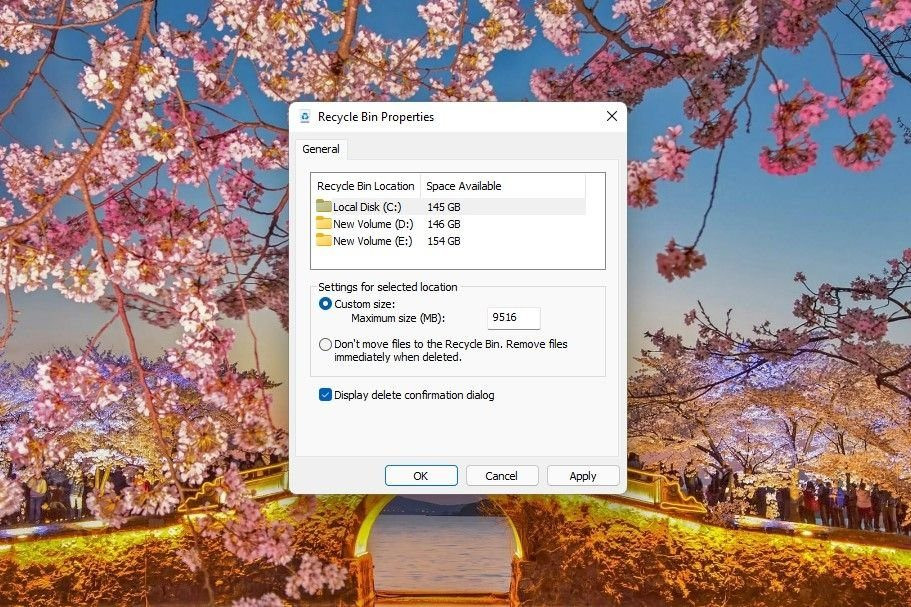
Bấm OK để lưu và thoát.
Lưu ý: Bạn vẫn có thể xóa vĩnh viễn các tệp bằng phím tắt Shift + Delete bất cứ khi nào bạn cần.
4. Cách dọn sạch Recycle Bin theo lịch trình
Từ Windows 10, Microsoft đã xây dựng một tính năng rất hữu ích là Storage Sense, hoạt động không khác gì các tính năng cơ bản trong các công cụ dọn dẹp của bên thứ ba như CCleaner.
Trong Windows 11, bạn có thể sử dụng Storage Sense để tự động dọn sạch Recycle Bin sau một số ngày nhất định. Ví dụ, đặt Storage Sense để xóa các tệp trong Recycle Bin sau 1, 14, 30 hoặc 60 ngày.
Số ngày không được tính cho mỗi tệp, nghĩa là tất cả các tệp sẽ bị xóa theo chu kỳ 30 ngày. Ví dụ: nếu lần dọn dẹp gần đây nhất là 29 ngày trước, mọi tệp trong thùng vào ngày hôm sau sẽ được dọn sạch, kể cả những tệp bạn đã vừa xóa trước đó không lâu.
Để thiết lập Storage Sense, vào ứng dụng Settings bằng cách nhấn Win + I, sau đó điều hướng đến System > Storage > Storage Sense.
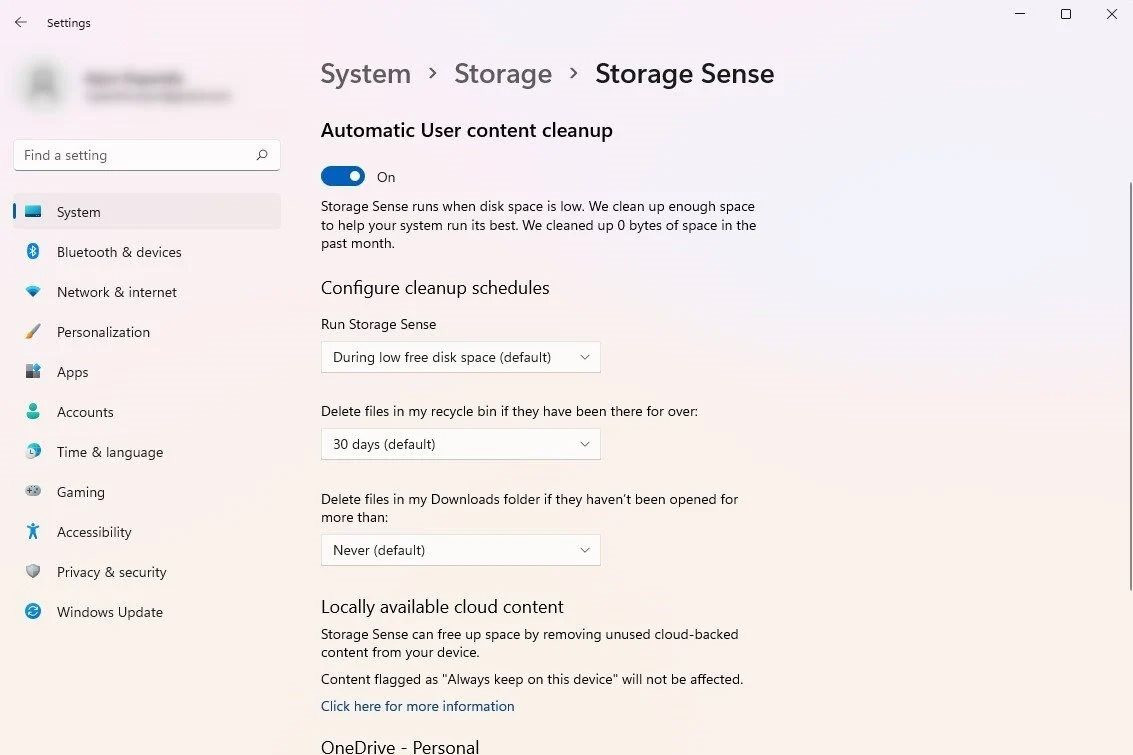
Tìm tùy chọn “Delete files in my recycle bin if they have been there for over”. Mặc định, nó được đặt là 30 ngày, do đó bạn hãy theo đổi nó theo ý muốn của mình.
5. Cách đặt Recycle Bin vào khay hệ thống
Nếu sử dụng Recycle Bin, việc truy cập vào màn hình nền hoặc tìm kiếm Recycle Bin trong Start Menu mỗi khi bạn muốn mở nó sẽ ít nhiều gây nên sự khó chịu. Do đó, hãy đặt nó vào khay hệ thống và truy cập trực tiếp từ đó mỗi khi cần sử dụng.
Không có tùy chọn có sẵn để thêm Recycle vào khay hệ thống trên Windows, vì vậy phải cần đến các công cụ của bên thứ ba như TrayBin hoặc MiniBin.
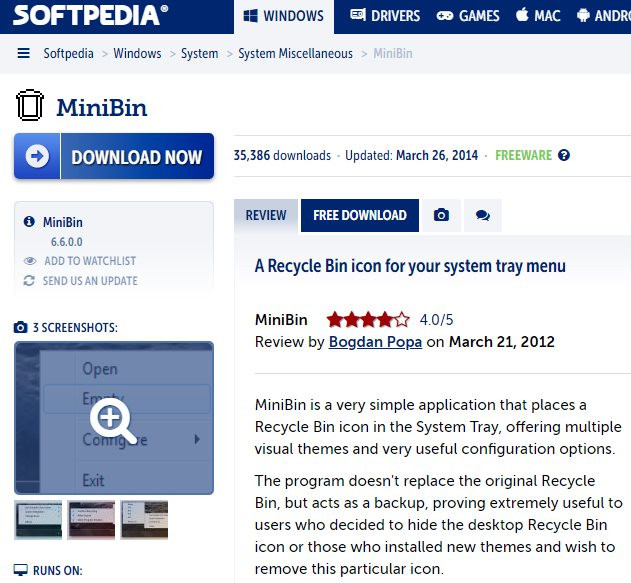
Sau khi tải về một trong hai ứng dụng nêu trên, bạn chỉ cần giải nén và chạy cài đặt chương trình qua vài bước đơn giản để đặt Recycle Bin vào khay hệ thống.
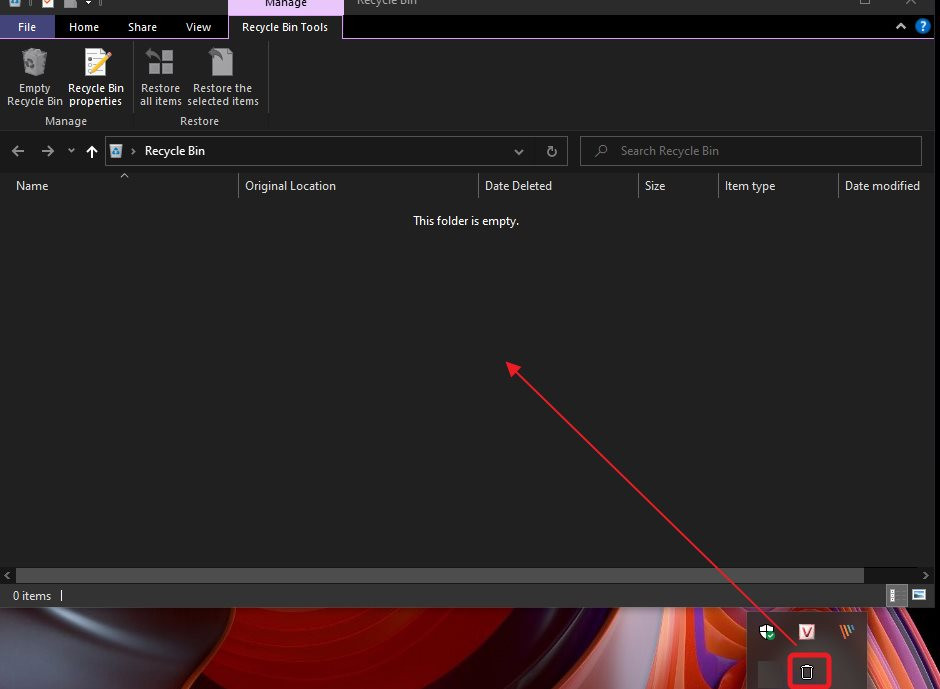
Trên thực tế, Recycle Bin chính là một trong những phần bị bỏ qua nhiều nhất của Windows mặc dù nó có tầm quan trọng không hề nhỏ, thậm chí người dùng chỉ thấy nó trở nên “sáng giá” khi nó bỗng dưng biết mất trên desktop. Hãy thay đổi điều đó với các thiết lập đã trình bày ở trên và chắc chắn bạn sẽ cảm thấy hữu ích hơn rất nhiều với Recycle Bin trong Windows.
Nguồn: Vietbao